菜鳥筆記(5)——VS(Visual Studio)的一些常用的設定,( 使用printf和scanf的報錯,萬能標頭檔案,背景)
2021-09-27 10:00:00
VS(Visual Studio)的一些常用的設定
在使用Visual Studio寫C/C++時,是否感覺有點不順手?printf還得加 -s,還用不了標頭檔案,甚至別人的Visual Studio介面都比你的好看,接下來我將手把手教你解決這些問題
(一)使用printf 和 scanf 報錯,必須用-s的解決辦法
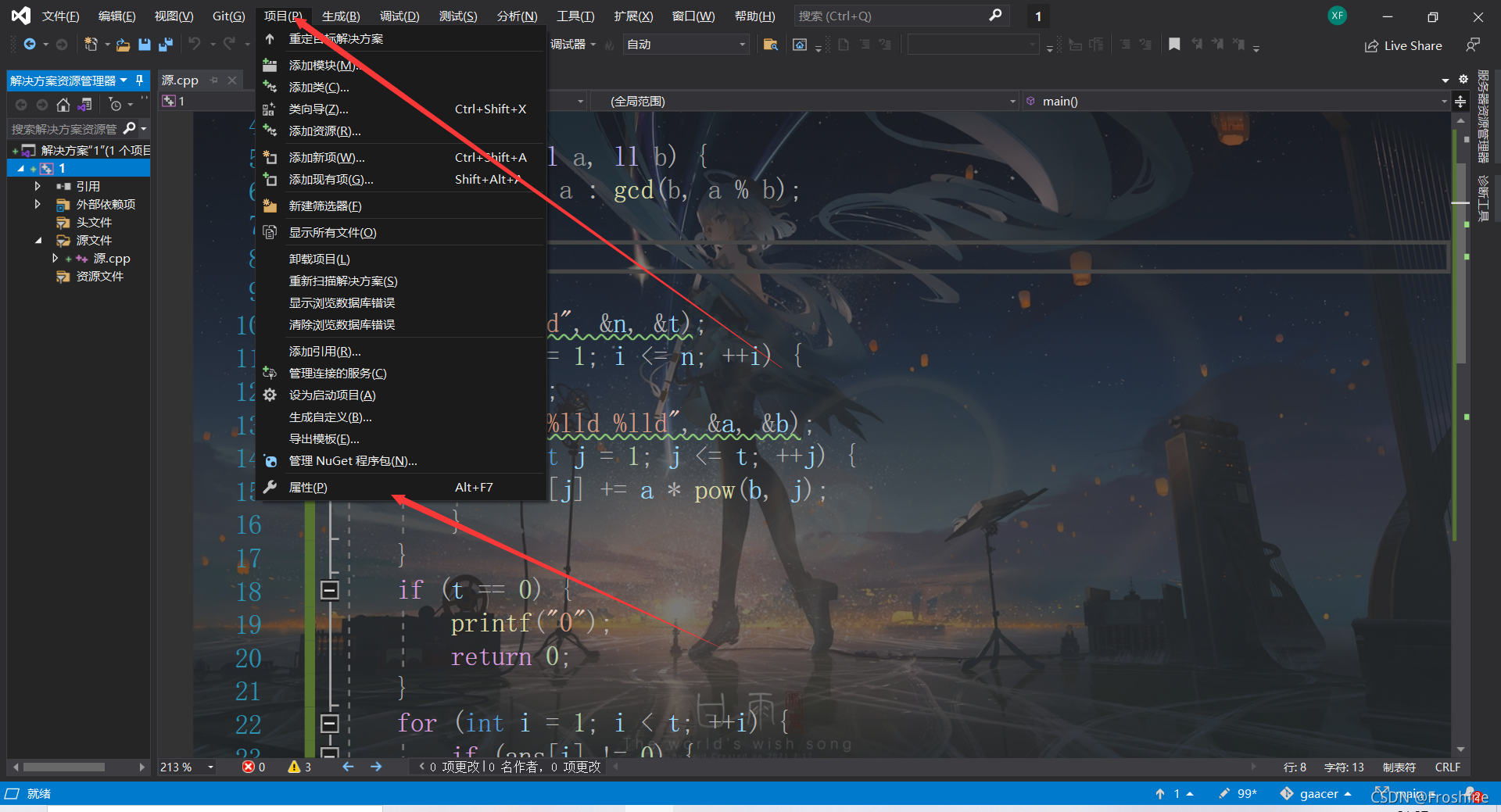
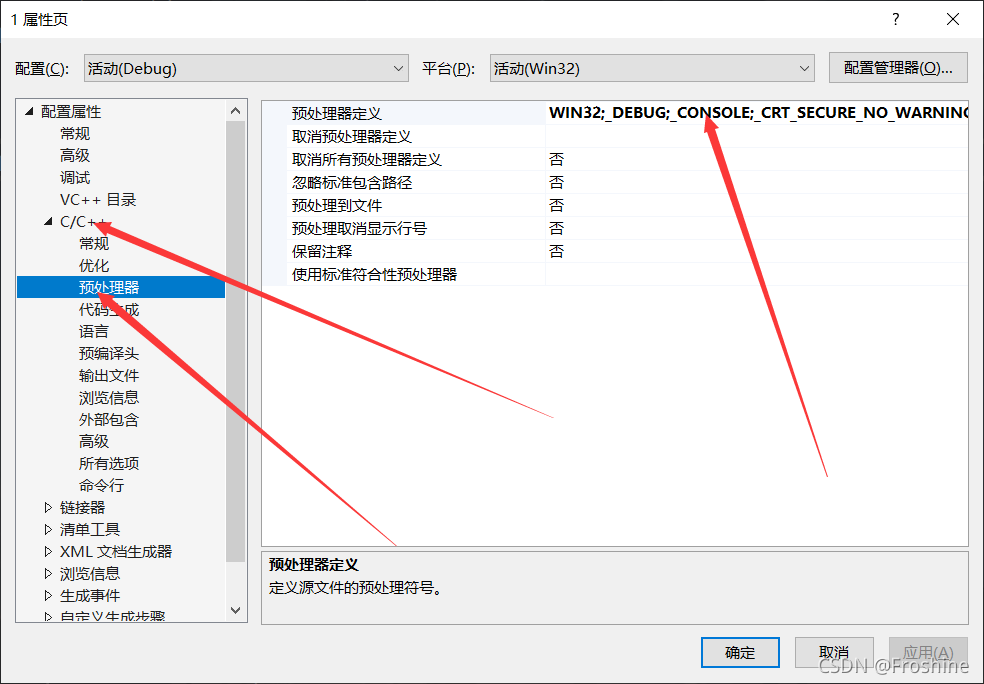
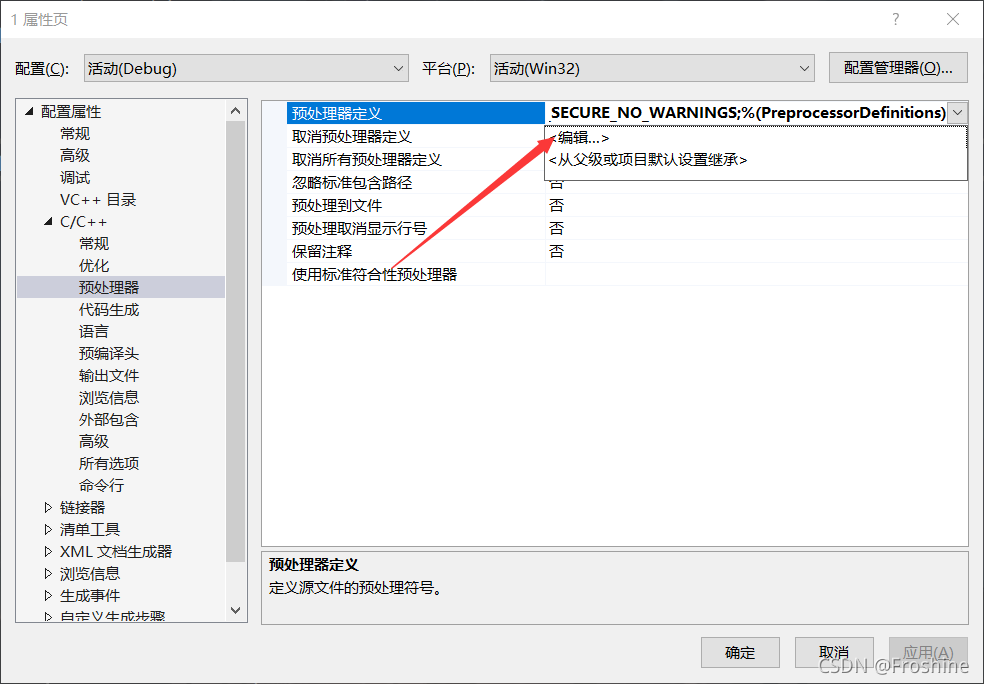
把這個複製進去
WIN32
_DEBUG
_CONSOLE
_CRT_SECURE_NO_WARNINGS
就好了
或者在程式碼最開頭加上這個
#pragma warning(disable : 4996)
(二)在Visual Studio中使用萬能標頭檔案
以後只要打這一個標頭檔案就好了QWQ
#include<bits/stdc++.h>
原理上還是新增一個可以參照的標頭檔案,把所有標頭檔案放進去
到VS的下載路徑中找到這個,每個人的路徑可能有點不同
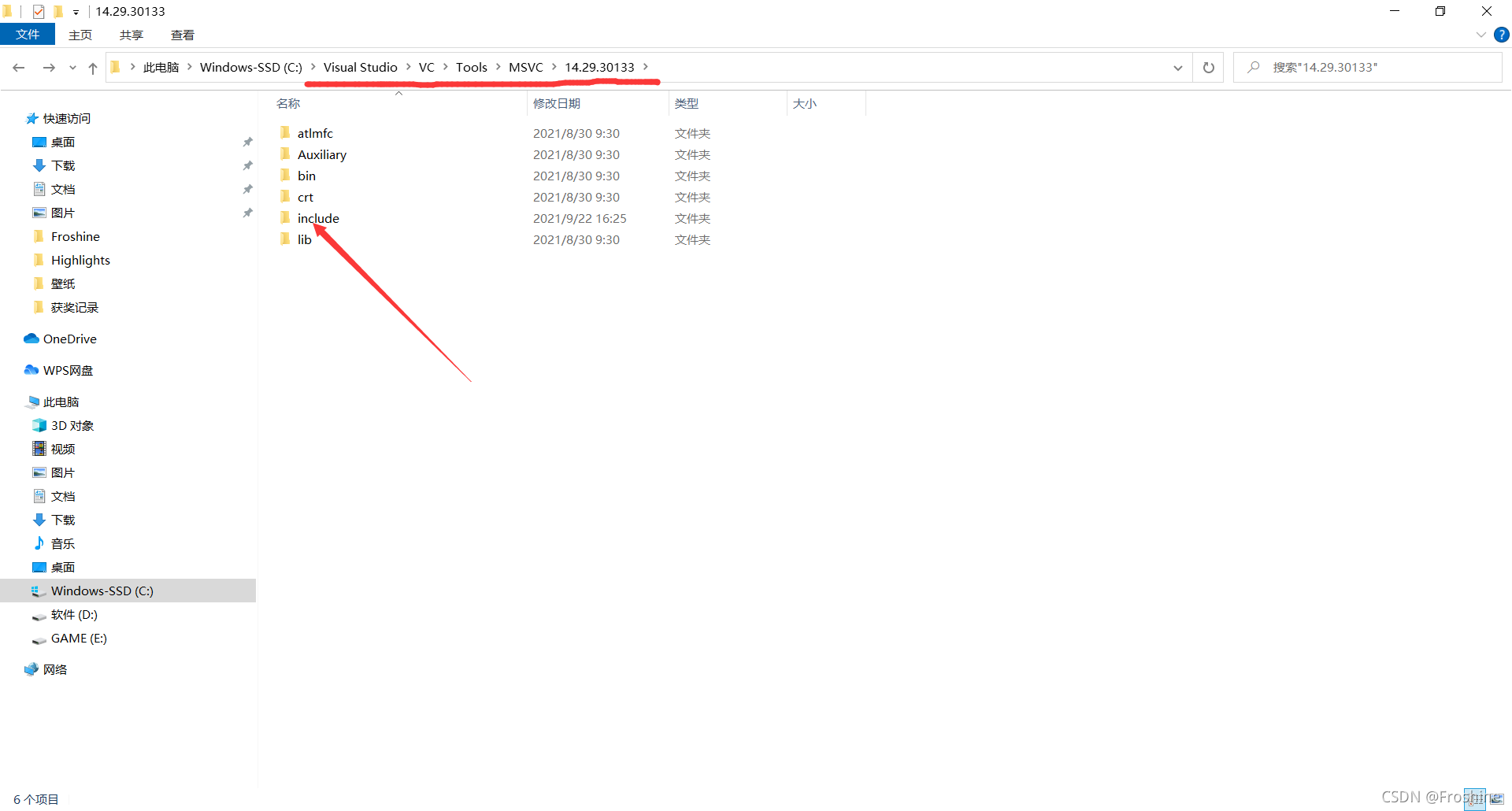
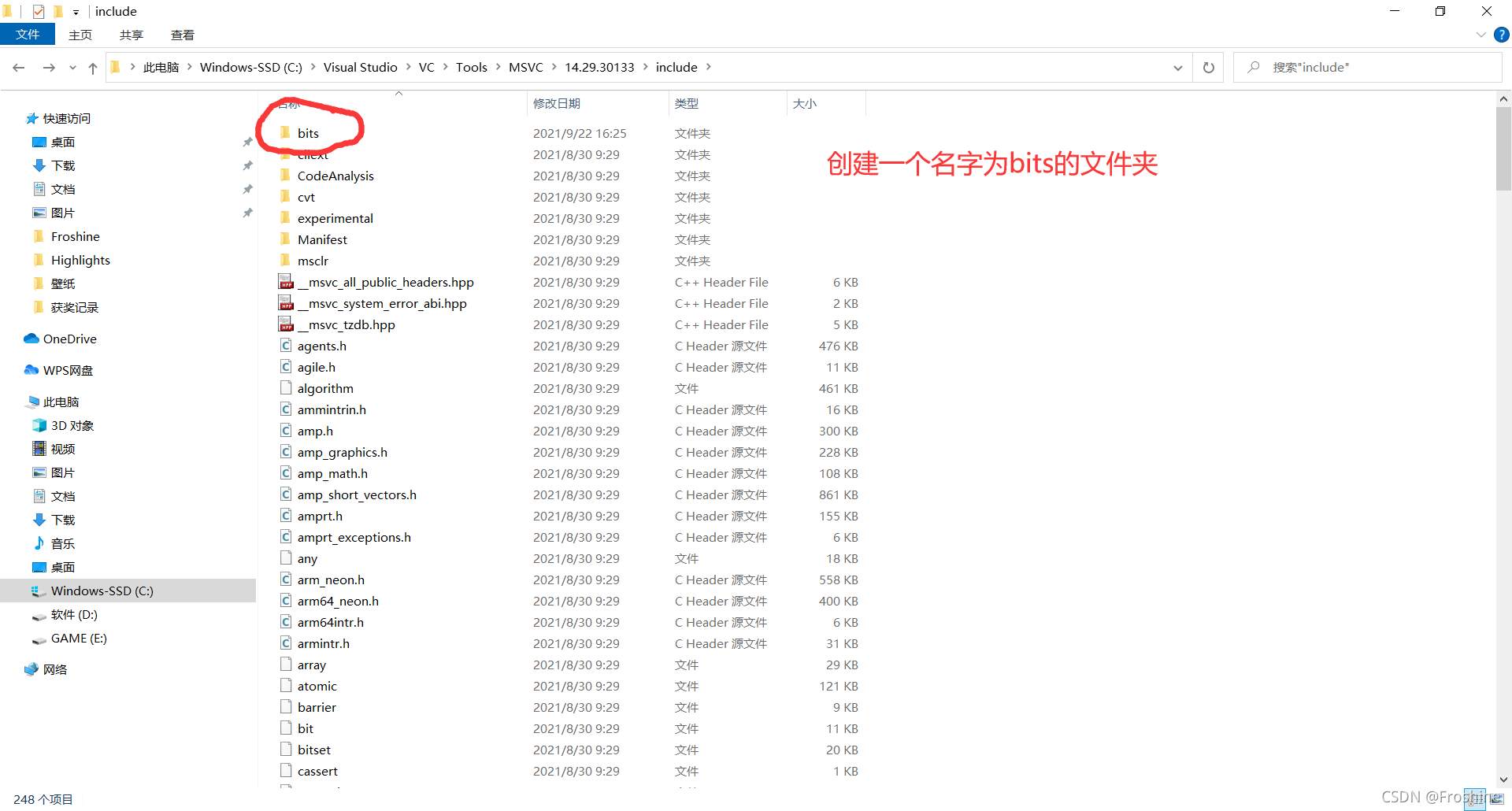
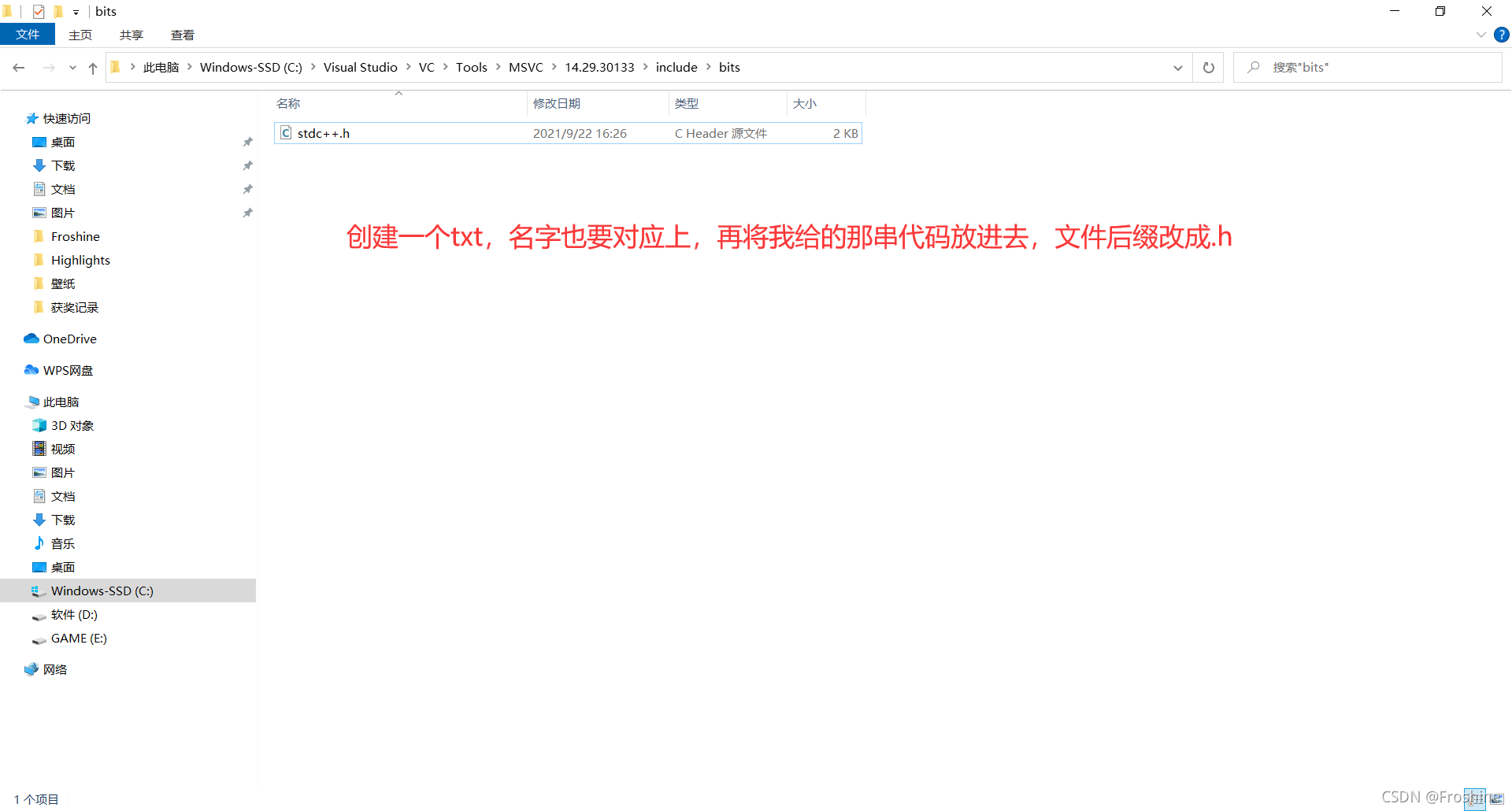
//c
#ifndef _GLIBCXX_NO_ASSERT
#include<cassert>
#endif
#include<cctype>
#include<cerrno>
#include <cfloat>
#include <ciso646>
#include <climits>
#include <clocale>
#include <cmath>
#include <csetjmp>
#include <csignal>
#include <cstdarg>
#include <cstddef>
#include <cstdio>
#include <cstdlib>
#include <cstring>
#include <ctime>
#if __cplusplus >= 201103L
#include <ccomplex>
#include <cfenv>
#include <cinttypes>
#include <cstdalign>
#include <cstdbool>
#include <cstdint>
#include <ctgmath>
#include <cwchar>
#include <cwctype>
#endif
// C++
#include <algorithm>
#include <bitset>
#include <complex>
#include <deque>
#include <exception>
#include <fstream>
#include <functional>
#include <iomanip>
#include <ios>
#include <iosfwd>
#include <iostream>
#include <istream>
#include <iterator>
#include <limits>
#include <list>
#include <locale>
#include <map>
#include <memory>
#include <new>
#include <numeric>
#include <ostream>
#include <queue>
#include <set>
#include <sstream>
#include <stack>
#include <stdexcept>
#include <streambuf>
#include <string>
#include <typeinfo>
#include <utility>
#include <valarray>
#include <vector>
#if __cplusplus >= 201103L
#include <array>
#include <atomic>
#include <chrono>
#include <condition_variable>
#include <forward_list>
#include <future>
#include <initializer_list>
#include <mutex>
#include <random>
#include <ratio>
#include <regex>
#include <scoped_allocator>
#include <system_error>
#include <thread>
#include <tuple>
#include <typeindex>
#include <type_traits>
#include <unordered_map>
#include <unordered_set>
#endif
(三)背景設定
要在Visual Studio 設定背景的話,就需要下載一個外掛
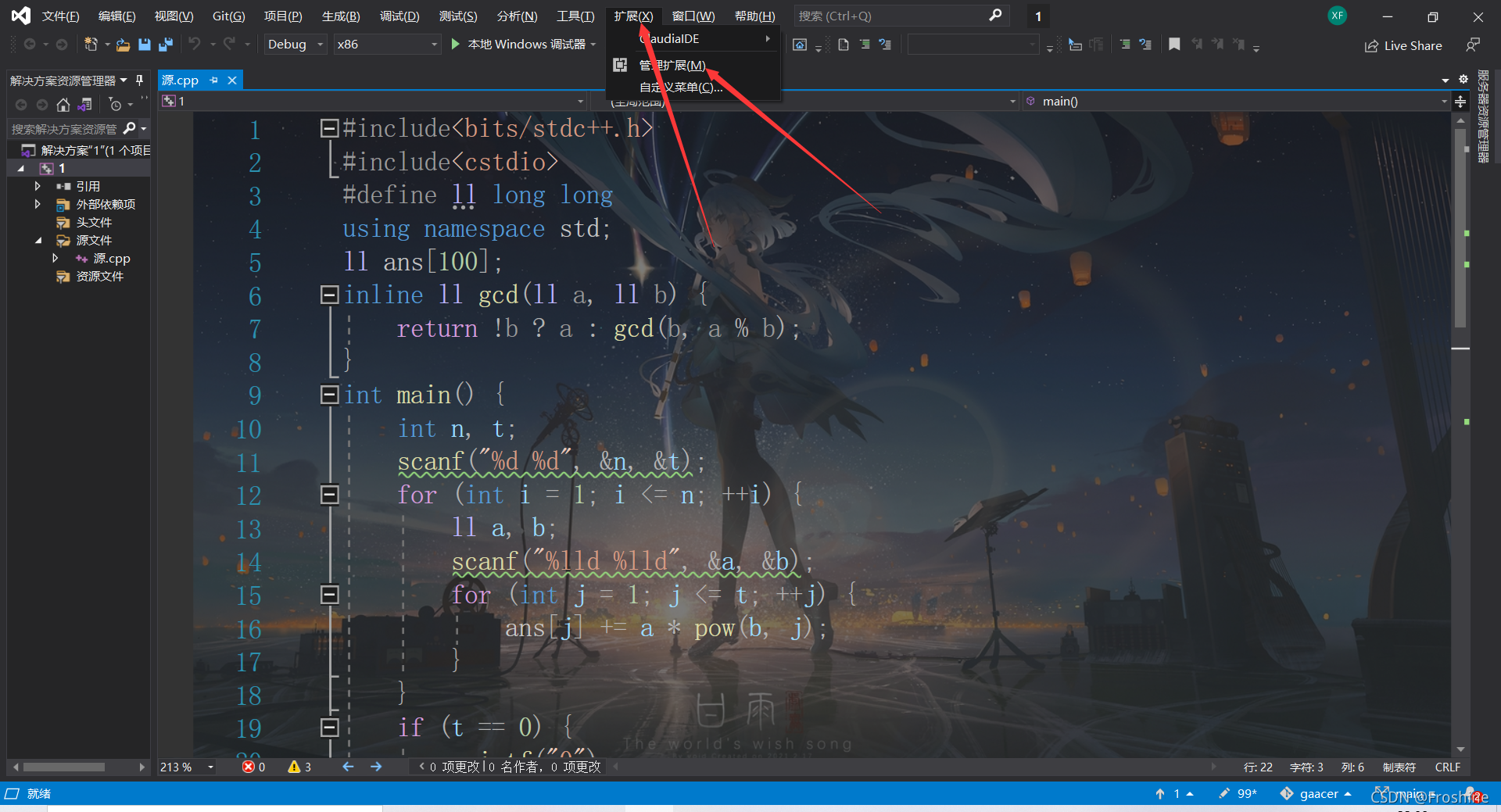
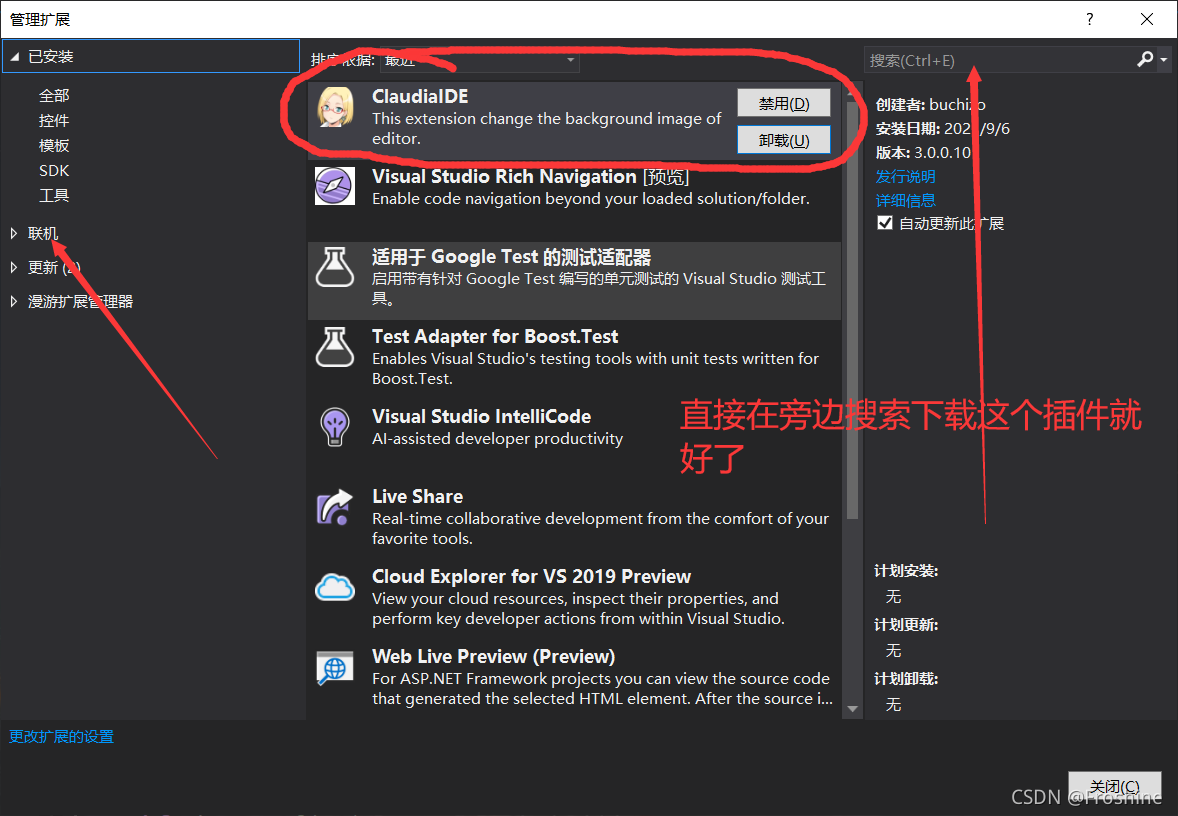
但是!下載會很慢,可能 因為現在大部分都支援IPV6協定,會自動用IPV6下載外掛,但是並不完善,所以比較慢
所以我們要暫時關閉下IPV6網路
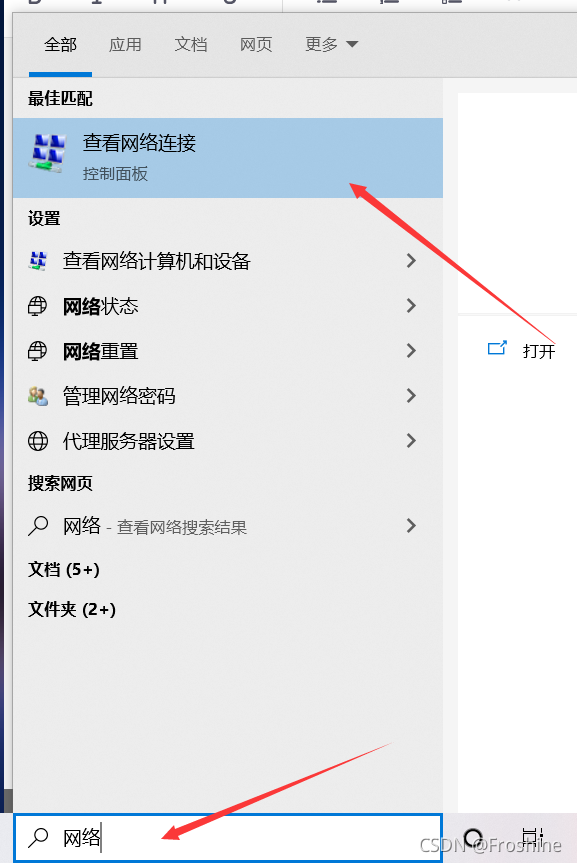
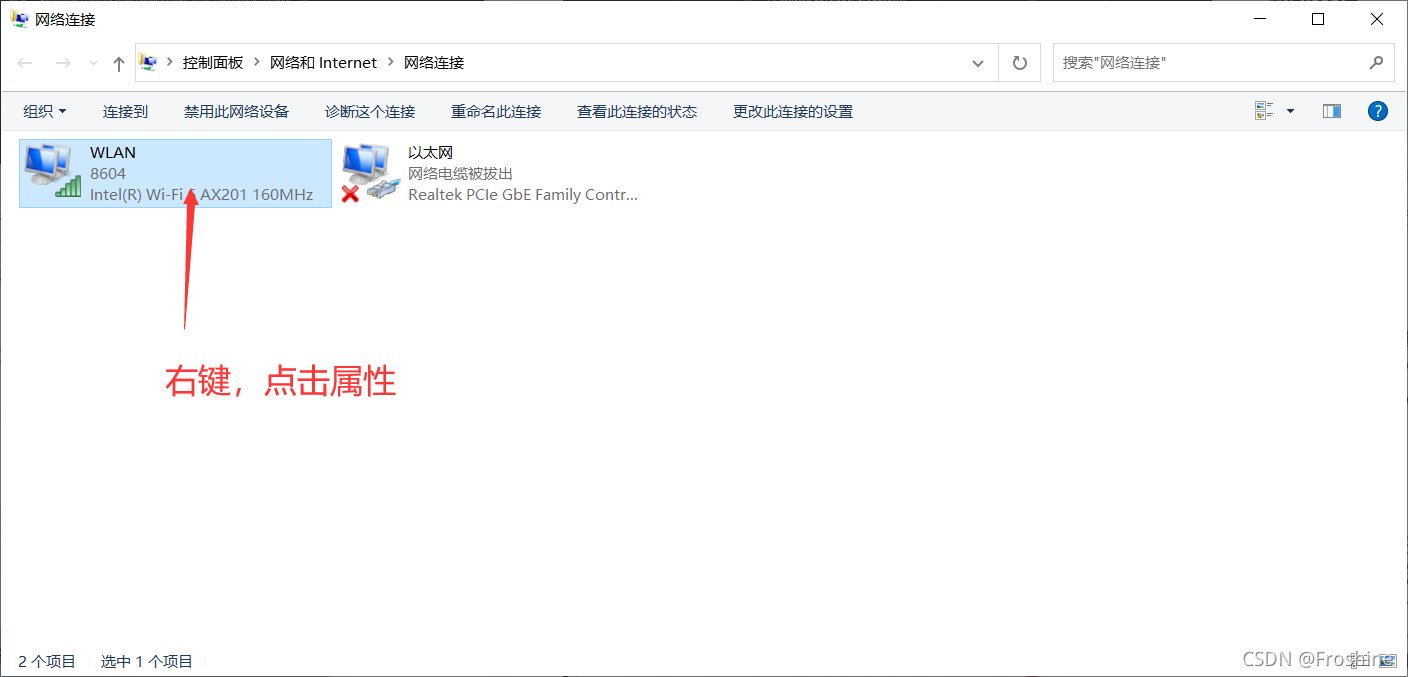
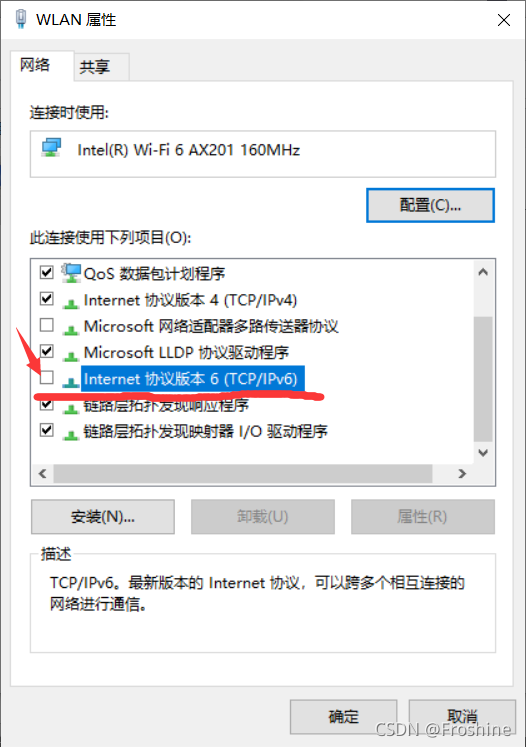
暫時給他關下就好,如果不放心可以在下載後給他再開啟,關閉後下載速度就會快起來了

有背景的Visual Studio 不就好看多了
當然在外觀和可玩性上VScode會更勝一籌
VScode的外掛很多,可以根據自己的需求去下載安裝設定
給你個介面你就知道了
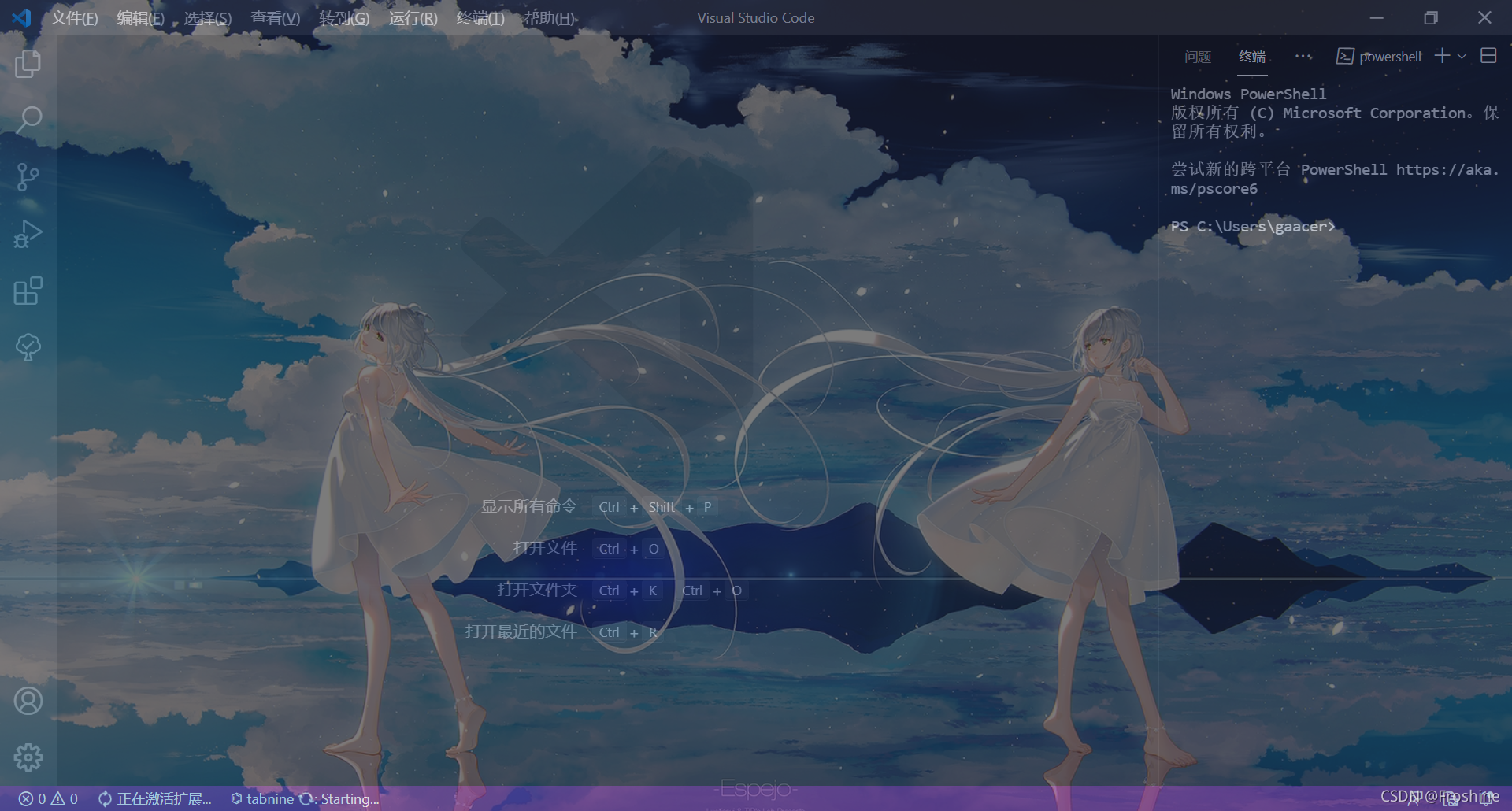
但是VScode的斷點偵錯真的挺煩的。。會進入參照的標頭檔案(當然可能是我自己沒設定好)
如果想要設定VScode的可以下方評論下,之後出一期簡單的VScode設定教學(我挖坑向來可以的,雖然還欠一大堆QWQ )